
命名:からす配列
先日から組んできた一段配列に「からす」と名付けました。
たった8つのキーで全てのかなを打つという、ロマン先行配列です。
当然ほぼ2/3の入力で同時打鍵が必須となりますが、ロマンのために頑張って覚えてください。
からす配列の特徴
からす配列は、キーボードの中段の8キー(ASDFJKL;)のみで全かなを入力でき、ホームポジションを全く崩さずに文章を綴れます。
左手に行が、右手に母音が配置されており、意外と配列の記憶コストは低くなっています。
同時打鍵数は最大4キーです(以下を参照)。
(先行公開版から「ぱ」行の入力などを見直しました。)
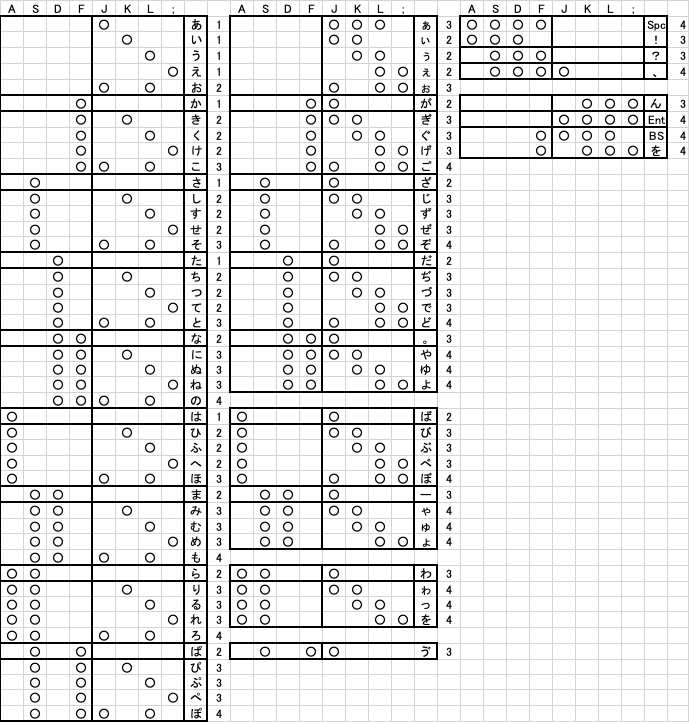
導入前の注意
キーボードの物理的な制約として、同時入力数の上限が2つまでのものがあります。その場合は対応している外付けキーボードをご利用ください。
試しにうちのノートPCはいけたので、最近のノートPCならいけるのかしら。たまたまかしら。
からす配列の設定方法
からす配列を導入するためには、
MacOS用のKarabiner-Elements、またはWindows用のDvorakJが必要です。それぞれの設定ファイルとインストール方法は以下の通り。
Karabiner-Elements用
Karabiner-Elementsは以下から。
Karabiner-Elementsをインストール後、以下のファイルを
「~/.config/karabiner/assets/complex_modifications/」
に置いて、Karabiner-Elementsの設定からComplex modificationsタブを選び、Add ruleからKarasu (v.0.x) Build xxxxxxxxxをEnableとしてください。
10キー版と設定が共有なので、8キー版としては余計なキーアサインが入ってますが、Mac版ではこれが仕様です(そのうち整理するかもしれませんが)。
DvorakJ用
DvorakJは以下から。
IMEの設定から「以前のバージョンの Microsoft IME を使う」にチェックを入れたりする。
DvorakJをインストール後、以下のファイルをDvorakJのusrフォルダに入れて、DvorakJの設定から日本語入力を選び、設定ファイルを選択してください。
Windowsあまり使ってないので、もし不具合とかあったら教えてください。よろしくお願いします。
あとはよしなに。
今後の予定
上手い練習方法を用意でできたら嬉しい。というかまだ作って一週間経っていないので、僕が練習方法を求めているところ。よちよち歩き。
(もちろんここまでからす配列で入力しました。お約束)
20220331追記
右手5キー(Hに「お」を割り当て)は割と使いやすいので、DvorakJにも入れたいところ。後ほど何とかします。
いいなと思ったら応援しよう!

